Szerző:
Florence Bailey
A Teremtés Dátuma:
21 Március 2021
Frissítés Dátuma:
1 Július 2024

Tartalom
Ez a cikk bemutatja, hogyan kell elvégezni a lemez ellenőrzését a Chkdsk segédprogrammal a Windows XP rendszerben.
Lépések
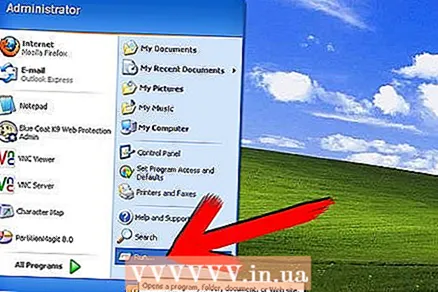 1 Kattintson a "Start" - "Futtatás" gombra.
1 Kattintson a "Start" - "Futtatás" gombra.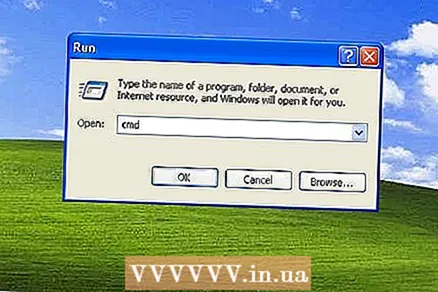 2 Írja be a CMD -t.
2 Írja be a CMD -t.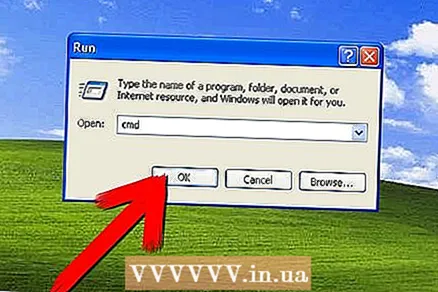 3 Kattintson az OK gombra.
3 Kattintson az OK gombra.- 4A parancssorba írja be az ellenőrizni kívánt meghajtó betűjét (utána egy kettőspontot), majd nyomja meg az Enter billentyűt.
 5 Például a D meghajtó ellenőrzéséhez írja be a D parancsot: és nyomja meg az Enter billentyűt.
5 Például a D meghajtó ellenőrzéséhez írja be a D parancsot: és nyomja meg az Enter billentyűt. 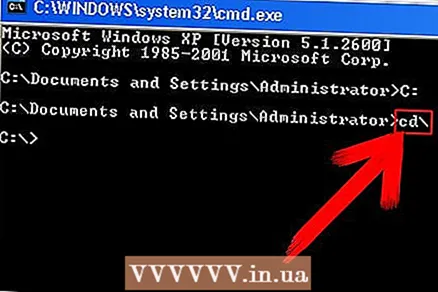 6 Lépjen a meghajtó gyökérkönyvtárába. Ehhez írja be a CD parancsot, és nyomja meg az Enter billentyűt.
6 Lépjen a meghajtó gyökérkönyvtárába. Ehhez írja be a CD parancsot, és nyomja meg az Enter billentyűt. 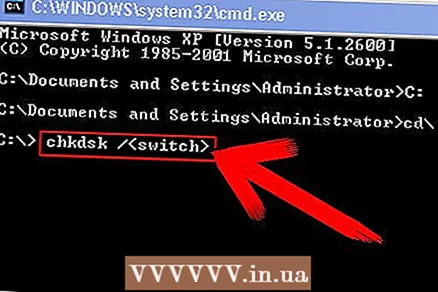 7 Írja be a chkdsk parancsot az alábbi lehetőségek egyikével:
7 Írja be a chkdsk parancsot az alábbi lehetőségek egyikével:- / f - A fájlrendszer hibáinak automatikus javítása (chkdsk / f).

- / r - javítsa ki a fájlrendszer hibáit, és ellenőrizze és javítsa a rossz szektorokat (chkdsk / r).
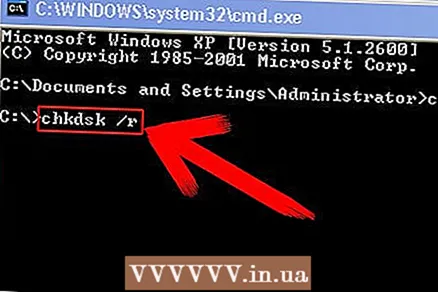
- Ha nem ad meg opciókat, a hibák nem javulnak.
- / f - A fájlrendszer hibáinak automatikus javítása (chkdsk / f).
 8 Ha a számítógép következő újraindításakor lekérés futtatására kéri, nyomja meg az Y gombot.
8 Ha a számítógép következő újraindításakor lekérés futtatására kéri, nyomja meg az Y gombot.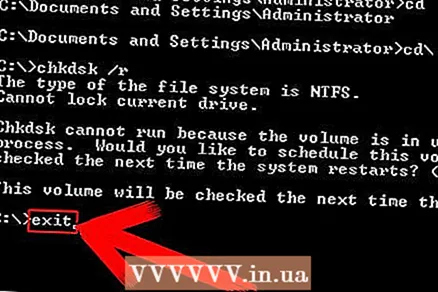 9 A parancssorba írja be az exit parancsot.
9 A parancssorba írja be az exit parancsot.- 10Indítsa újra a számítógépet.
 11 A Chkdsk segédprogram automatikusan elindul és ellenőrzi a megadott meghajtót.
11 A Chkdsk segédprogram automatikusan elindul és ellenőrzi a megadott meghajtót.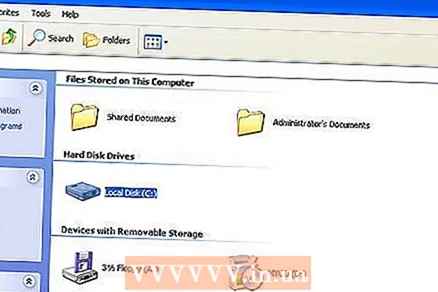 12 Második út. Nyissa meg a Sajátgép ablakot.
12 Második út. Nyissa meg a Sajátgép ablakot. 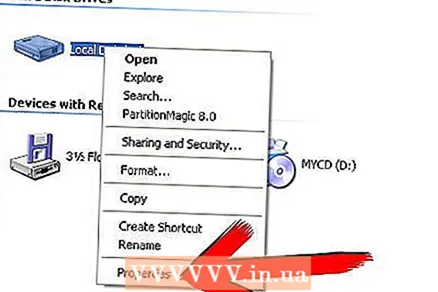 13 Kattintson a jobb gombbal az ellenőrizni kívánt meghajtóra.
13 Kattintson a jobb gombbal az ellenőrizni kívánt meghajtóra.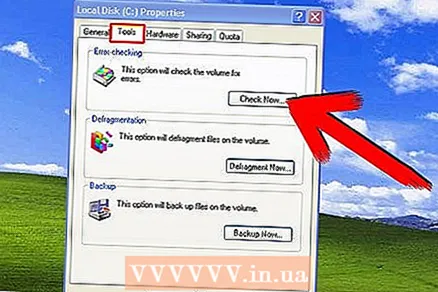 14 Kattintson a Tulajdonságok - Eszközök - Ellenőrzés futtatása elemre.
14 Kattintson a Tulajdonságok - Eszközök - Ellenőrzés futtatása elemre.
Tippek
- A legjobb eredmény érdekében állítsa be a lemezellenőrző segédprogram automatikus indítását.
Figyelmeztetések
- A folyamat a számítógép sebességétől és a merevlemezen található hibák számától függően eltarthat egy ideig.



